由於筆記本屏幕較小,看電影等不是很舒適,因此經常有朋友會將筆記本連接液晶電視(筆記本如何連接液晶電視?)或者將筆記本連接到其他顯示器上,對於這部分需求往往需要用到筆記本雙屏顯示設置,也就是筆記本與其他顯示器要同時顯示畫面,下面我們就來與大家分享下筆記本設置雙屏顯示的方法,有用得著的朋友記得收藏喔。
比如我們需要在筆記本上再接一個顯示,該如何實現呢?首先是將視頻線將電視與筆記本的VGA接口連接,當然如果是高清電視的話,也可以連接筆記本的高清接口,之後打開外設顯示器設備。設置方法如下(這裡以WIN7系統為例,如今XP系統已經落伍了,本文不涉及XP系統介紹,不過也類似,基本會WIN7、XP系統也就會了):
首先進入筆記本電腦桌面,然後右擊鼠標右鍵,在彈出的屬性菜單中選擇“屏幕分辨率”如下圖:
第一:“選擇多顯示器(M)”:擴展這些顯示”如下圖所示:
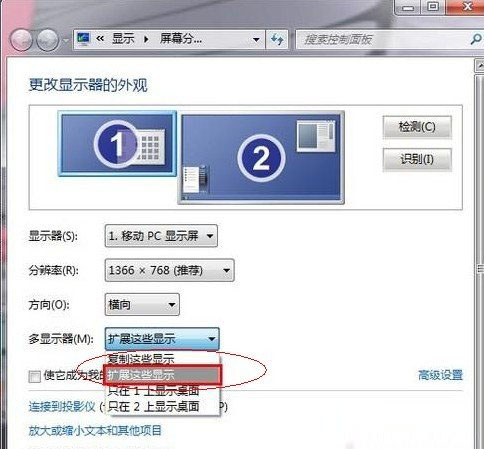
選擇多顯示器
第二:然後我們再選擇主顯示器,如下圖:
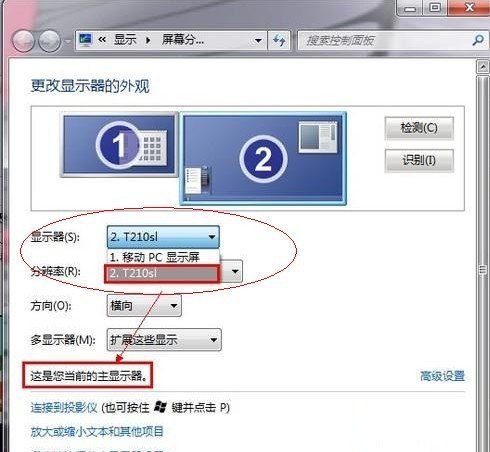
選擇主顯示器
第三:如分辨率已經正確識別了不同的顯示器的最佳分辨率可不用設置,方向選擇橫向,之後只需要確定操作即可。
以上為大家介紹的是在WIN7系統中設置筆記本雙屏顯示,在使用的時候拖拽窗口就可以將窗口在不同的顯示器之間擺放了,需要用到的朋友不妨按照以上的方法試試,設置很簡單,對於覺得筆記本想外接顯示器或者液晶電視的朋友值得去試試喔。
相關類似閱讀推薦:筆記本連電視方法 雙屏顯示設置技巧